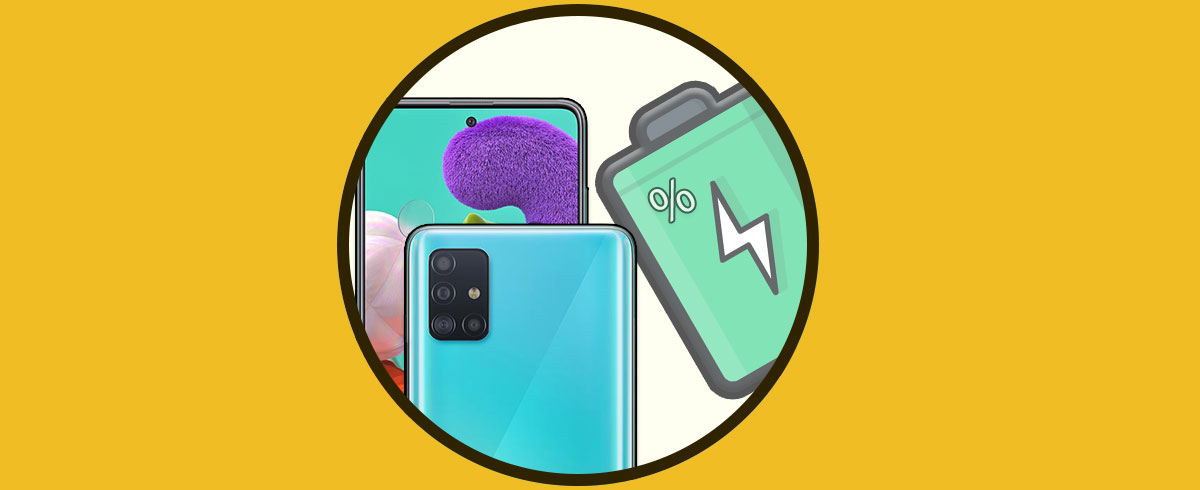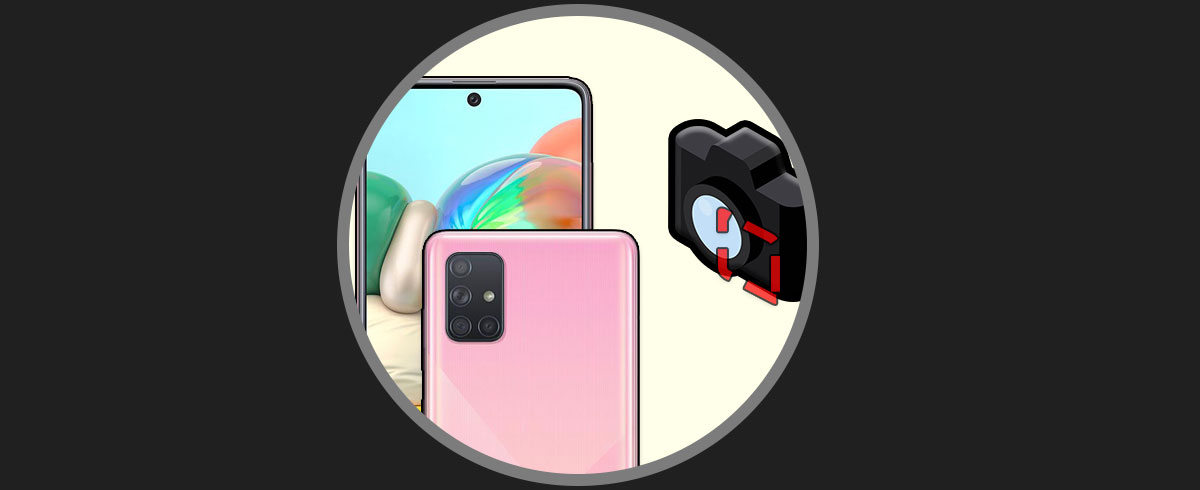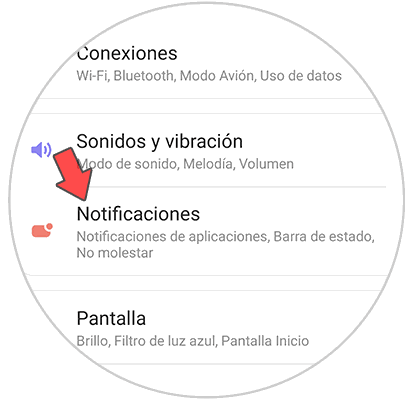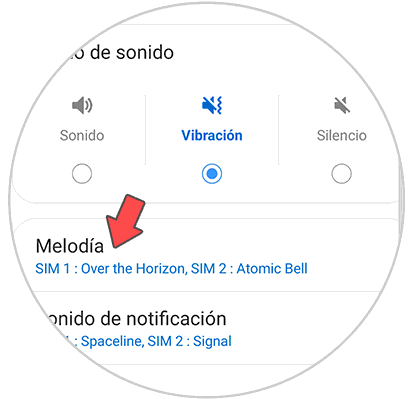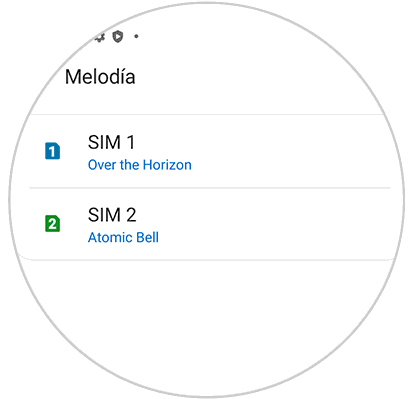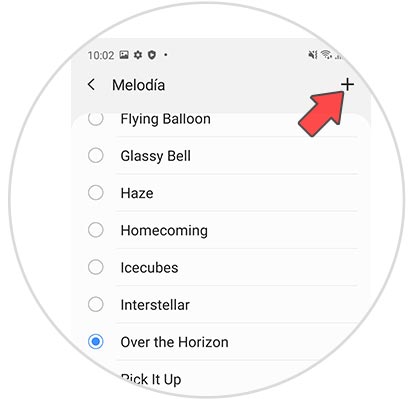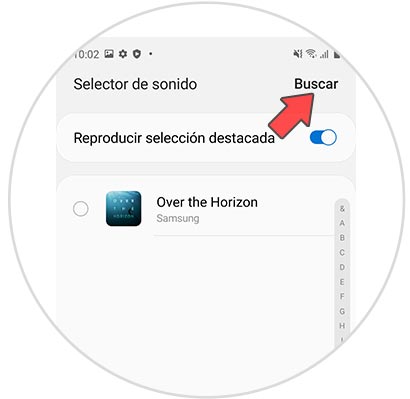Llevamos nuestros teléfono siempre con nosotros, ya que gracias a ellos podemos realizar cantidad de cosas directamente desde la palma de nuestra mano. Una de las funciones más importantes es sin duda la de la comunicación ya gracias a la conexión a internet podemos comunicarnos a través de aplicaciones de mensajería instantánea como WhatsApp o mediante mensajes directos desde nuestras redes sociales como Facebook o Instagram de manera rápida y sencilla.
Pero además de estas formas de comunicación, gracias a nuestros teléfonos móviles, tenemos la posibilidad de realizar y recibir llamadas si tenemos configurada de manera correcta una tarjeta SIM. Es por ello que cuando recibimos una llamada, a muchos de nosotros nos gusta tener el tono del teléfono personalizado, para que suene aquello que hayamos seleccionado.
Este proceso no es igual en todos los teléfono ni en todas las marcas, por lo que a continuación te mostramos todos los pasos que debes seguir para saber cómo cambiar el tono de llamada en un Samsung Galaxy A51 y A71 paso a paso.
Lo primero que debes hacer es entrar en la pantalla principal de aplicaciones y seleccionar el icono de "Ajustes"
Vas a ver diferentes opciones disponibles. En este caso debes seleccionar “Sonidos y vibración”.
A continaución, entrarás a las configuraciones de esta característica del móvil. Lo siguiente que debes hacer es entrar en el apartado de “Melodía”.
A continuación verás las SIM del teléfono. Debes seleccionar en cual de ellas quieres cambiar el tono de llamada.
En esta nueva pantalla vas a poder ver todos los tonos disponibles en teléfono para establecer como tono de llamada. Si los seleccionas, podrás escuchar cómo suenan. Si deseas escoger una tonalidad que se encuentra en la tarjeta de memoria o en alguna parte extra del sistema, debes seleccionar el icono de “+” que está en la parte superior derecha.
En el caso de que hayas seleccionado la alternativa de otra melodía, verás que aparecen los tonos que se encuentren en la memoria del teléfono. Para encontrar la que desees, presiona la pestaña de “Buscar” la cual vas a poder encontrar en la parte superior derecha de la pantalla.
Cuando encuentres el tono deseado, lo podrás seleccionar dando clic en el círculo lateral que aparece al lado de cada melodía
De este modo podrás establecer aquella canción o tono de llamada que quieras, para tener este personalizado y escuchar esta canción siempre que te llamen.